有小伙伴在操作电脑的时候,通常需要进行win10自带的edge浏览器来使用插卡相关的资料内容,而在操作的过程中有遇到过这样的问题,想要访问的网页打不开,无法使用的情况,那么这种情况该如何解决呢,其实我们可以进入到设置代理服务器的窗口中,可以通过启用自动检测功能进行自动检测代理,或者是你也可以添加自己常常使用的代理服务器进行访问,下方是关于如何使用edge浏览器打不开网页无法访问的具体操作方法,如果你需要的情况下可以看看方法教程,希望对大家有所帮助。
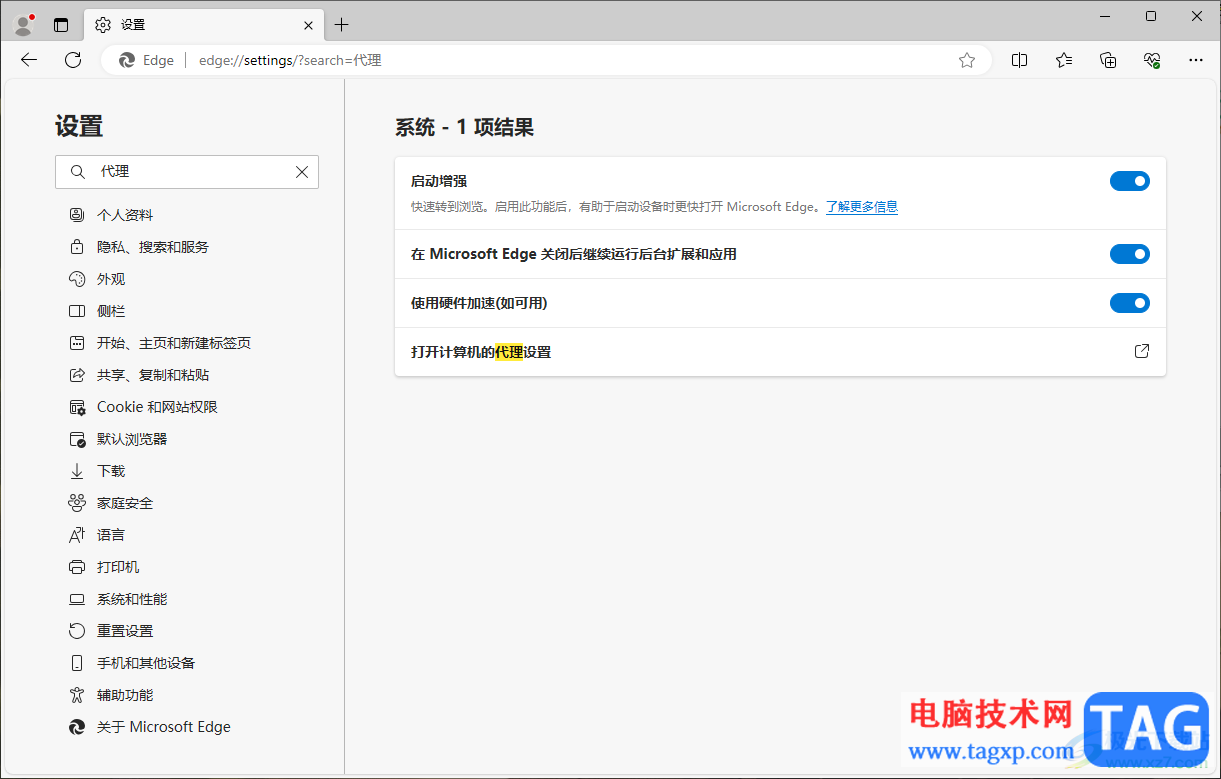
1.首先,我们需要在电脑中将edge浏览器点击打开。
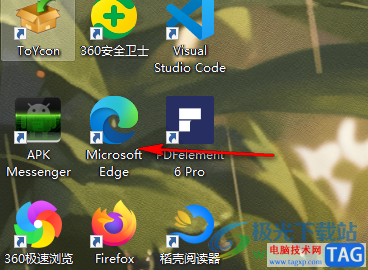
2.在打开的页面中,直接点击右侧上方的【…】图标,即可弹出一个下拉列表选项,将其中的【设置】选项点击进入。
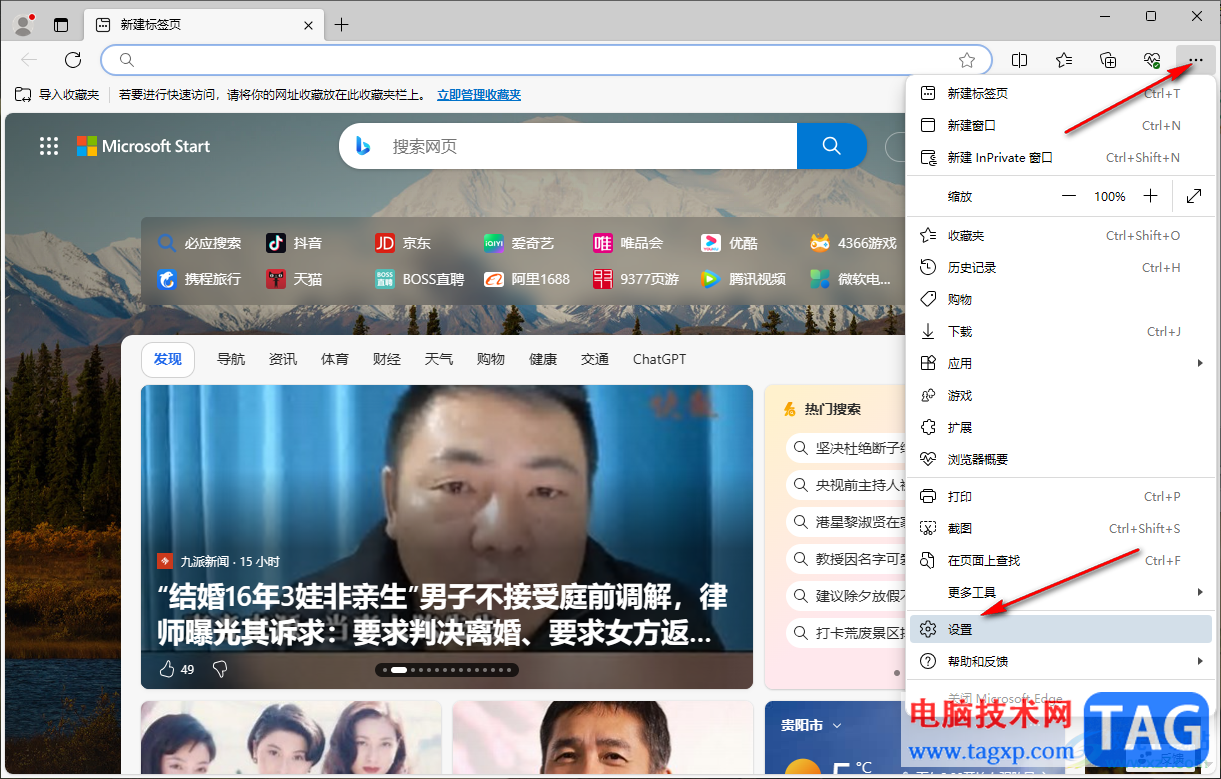
3.当我们进入到设置页面之后,直接在左侧的搜索框中输入【代理】,之后即可在右侧的位置弹出一个设置计算机代理的选项,点击该选项进入。
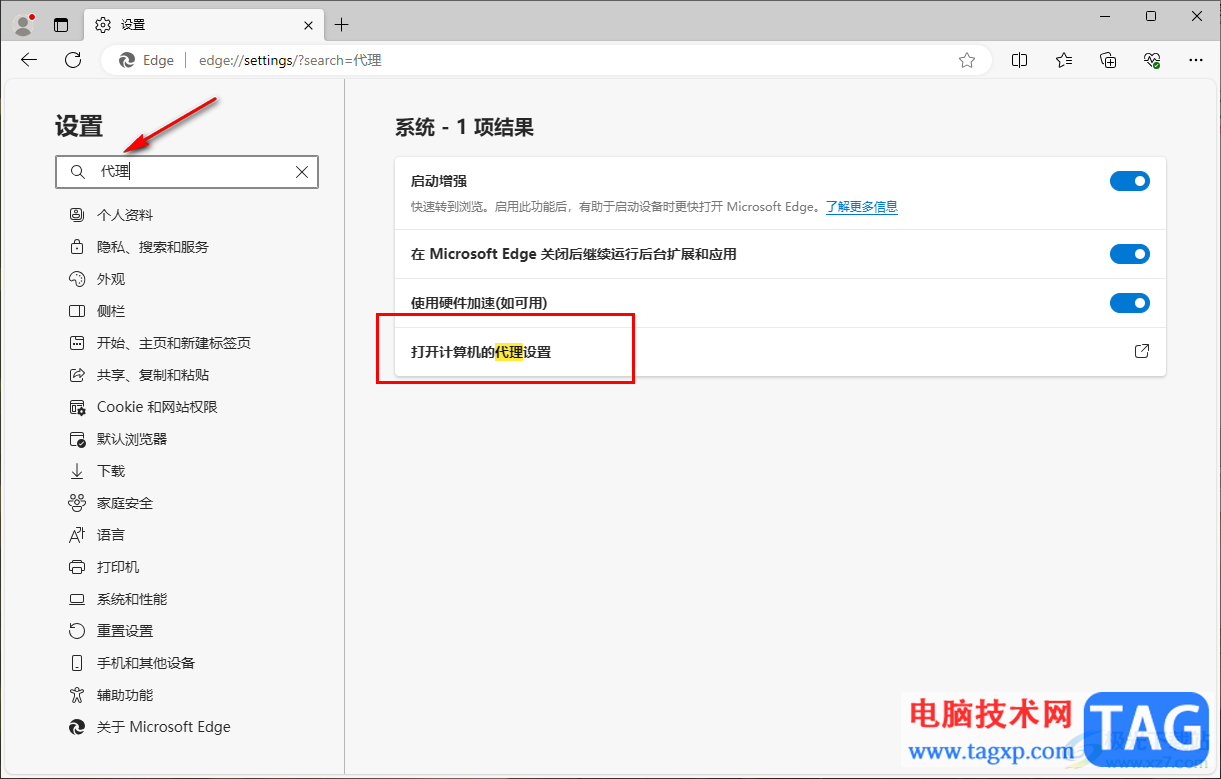
4.这时你可以查看到打开的页面【自动检测设置】选项是没有启用的。
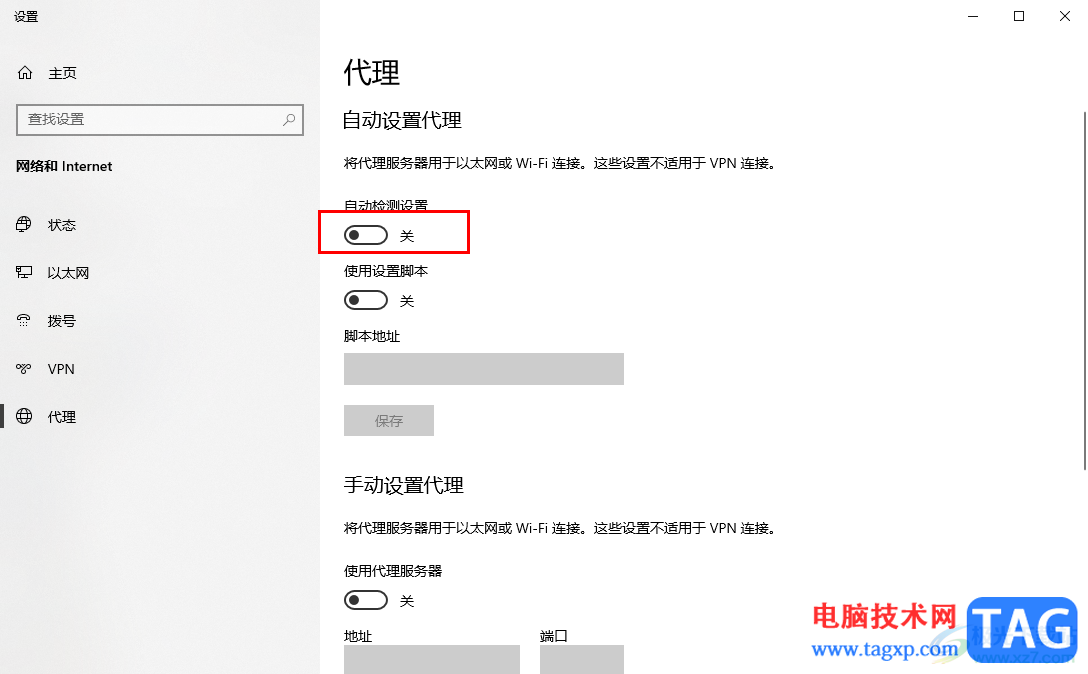
5.你可以将该功能启用之后,重新进行网页的访问,或者你也可以自定义手动添加自己需要的代理服务器来访问网页。
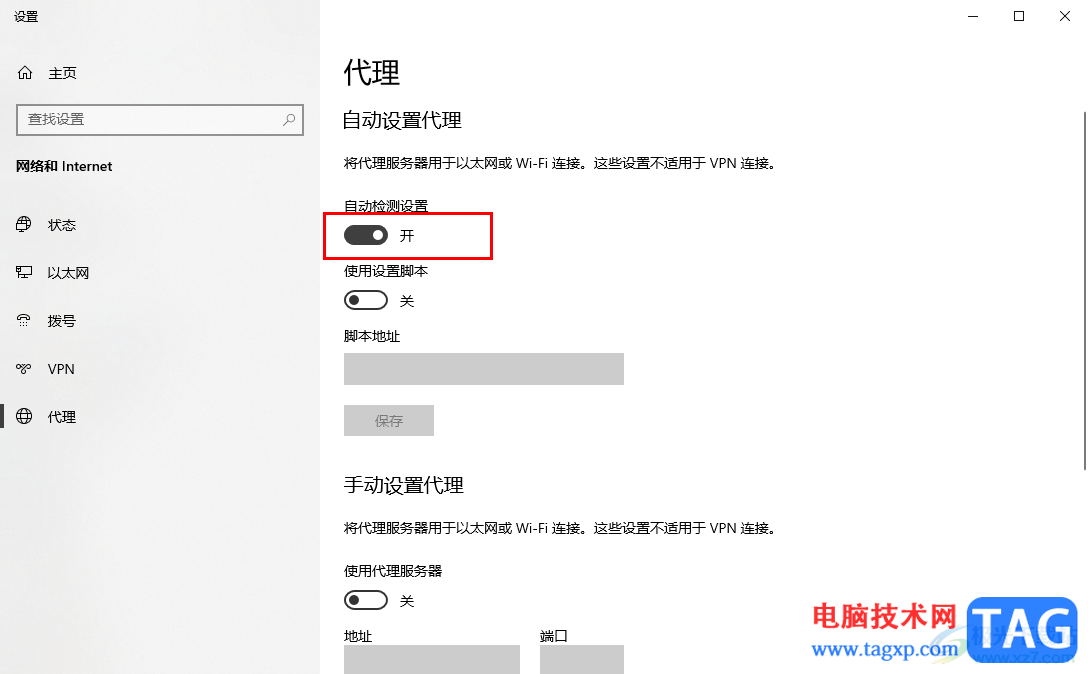
以上就是关于如何使用edge浏览器解决无法打开网页进行访问的具体操作方法,当你想要通过edge浏览器进行访问网页的时候,出现无法访问的情况,那么就可以通过以上的方法教程进行简单的操作一下即可,感兴趣的话可以操作试试。
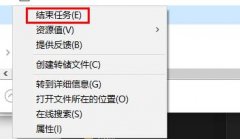 realtek高清晰音频管理器关闭方法
realtek高清晰音频管理器关闭方法
win10系统是一款非常优秀的高智能系统,今天小编为大家带来的......
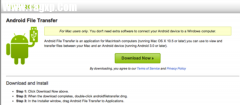 mac如何连接安卓手机
mac如何连接安卓手机
对于大多数安卓用户来说,连接到WIndows的方法非常的简单,但是......
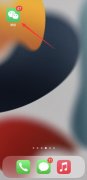 微信设置免打扰还能收到对方消息吗
微信设置免打扰还能收到对方消息吗
微信设置免打扰可以收到对方消息,只是不会有信息提醒。1、打......
 幽灵线东京龙居神社狸猫在哪
幽灵线东京龙居神社狸猫在哪
幽灵线东京龙居神社狸猫在哪,幽灵线东京龙居神社狸猫在哪?游......
 谷歌浏览器进行后台同步数据的方法
谷歌浏览器进行后台同步数据的方法
谷歌浏览器是我们非常喜欢的一款浏览器软件,在该软件中,我......
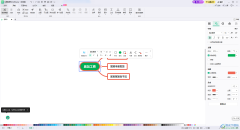
mindmaster思维导图是一款让我们非常喜欢的编辑软件,这款软件中提供的图案、线条样式、线条宽度以及风格和画布背景等都是可以进行自定义选择和设置的,有的小伙伴选择使用该软件进行思...
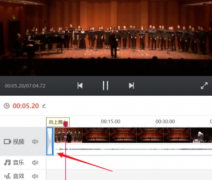
一些网友表示还不太清楚快剪辑怎样在时间线上设置转场效果的相关操作,而本节就介绍快剪辑在时间线上设置转场效果的简单操作,还不了解的朋友就跟着小编学习一下吧,希望对你们有所帮...

很多小伙伴之所以喜欢使用飞书这款软件,就是因为飞书有着非常全面的功能,不仅可以满足我们的日常办公,还能满足我们对于学习笔记的制作,我们可以在飞书中创建知识空间,将自己电脑...

一些网友表示还不太清楚数据库转换软件64位怎样免费安装及激活的相关操作,而本节就介绍数据库转换软件64位免费安装及激活的简单操作,还不了解的朋友就跟着小编学习一下吧,希望对你...
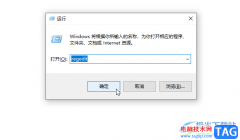
谷歌浏览器是很多小伙伴的必备软件,在需要访问各种官网网站时,很多小伙伴都会选择使用该软件。在各种浏览器中下载保存图片时,通常都是默认的webp网页格式,如果我们希望将图片保存...
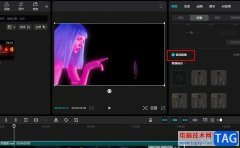
有的小伙伴在使用剪映对视频素材进行剪辑的过程中经常会遇到需要单独抠出视频中的人物的情况,这时我们该怎么进行设置呢。其实很简单,在剪映中,我们只需要将视频素材添加并拖入轨道...
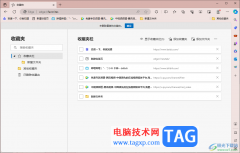
edge浏览器对我们平时操作电脑有着很重要的影响,当前该浏览器是最智能,且扩展插件也十分丰富的浏览器软件,被大家广泛使用,在操作的过程中会进行网页的收藏,将重要的网页或者是经...

在使用腾讯会议进行视频会议的时候,有的朋友录制了会议内容,但是不知道保存的视频在哪里了?不要着急,在这里小编就为大家带来了腾讯会议保存的视频位置一览哦,希望可以帮助到大家...
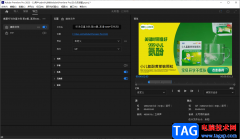
AdobePremiere这款软件已经成为大多数小伙伴用来制作视频的和gif动图的编辑软件了,目前有非常多的小伙伴都在点评这款编辑软件,成为大家热议讨论的话题,一般我们使用该软件最多的就是剪...
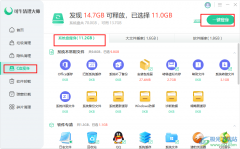
很多小伙伴在使用电脑的时候,随着使用时间的增长,电脑中的文件数量越来越多,占用的系统空间也越来越大。为了让电脑能够保持一个顺畅的运行,我们可以选择使用可牛清理大师来对电脑...
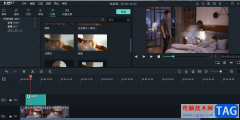
喵影工厂是大家非常喜欢的一款编辑视频的软件,在该编辑软件中,我们可以通过一些相关的功能选项进行制作视频,比如你可以为自己制作的视频进行马赛克的添加,如果你编辑的视频有一些...
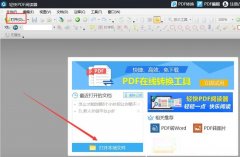
轻快PDF阅读器怎么添加注释呢?最近有好多朋友在咨询小编这个问题,那么针对这个问题,小编今天就为大家带来了轻快PDF阅读器添加注释方法,有需要的朋友不要错过哦。...
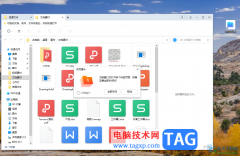
360文件夹是一款资源管理文件夹,当你在自己的电脑中安装了这样一个资源管理文件夹之后,那么,每当你需要进入到计算机页面中进行文件的查询或者是查找视频文件、图片文件等,那么在任...

怡氧是一款将思维导图、大纲笔记、流程图和office集一身的办公工具套件,很适合用户在工作时来使用,能够有效提升用户的办事效率,因此怡氧软件成为了用户日常工作的必备软件,当用户在...

PS如何设计立体六边形按钮图标呢,话说不少用户都在咨询这个问题呢?下面就来小编这里看下PS打造六边形质感立体按钮教程步骤吧,需要的朋友可以参考下哦。...